
Ранее мы писали о том, как взять на себя ответственность за файлы и папки в Windows 7 , но бывают случаи, когда вам нужно стать владельцем или назначить полное разрешение для определенных разделов реестра. В этой статье показано, как это сделать.
ПРИМЕЧАНИЕ. Перед внесением изменений в реестр убедитесь, что вы сделайте резервную копию реестра . Мы также рекомендуем создание точки восстановления вы можете использовать для восстановить вашу систему если что-то пойдет не так.
Чтобы стать владельцем раздела реестра, откройте редактор реестра, если он еще не открыт. Введите «regedit» в поле поиска в меню «Пуск» и нажмите клавишу ВВОД, когда regedit.exe будет выделен в результатах поиска. Вы также можете щелкнуть ссылку regedit.exe, чтобы открыть редактор реестра.

Если Контроль учетных записей пользователей появится диалоговое окно, щелкните да продолжить.
НОТА: Вы можете не видеть это диалоговое окно, в зависимости от вашего Настройки контроля учетных записей пользователей .
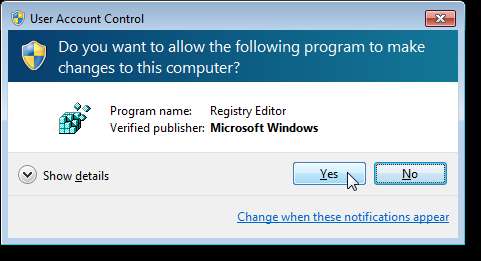
Перейдите к ключу, владельцем которого вы хотите стать. В этом примере мы выбрали следующий ключ:
HKEY_CLASSES_ROOT \ DesktopBackground \ Shell \ Display
Щелкните правой кнопкой мыши нужный ключ и выберите «Разрешения» во всплывающем меню.
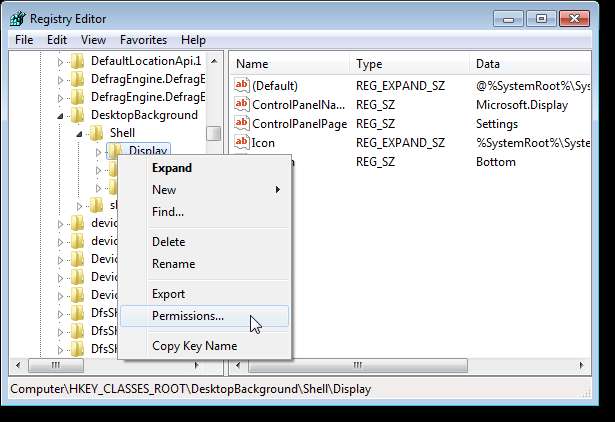
В диалоговом окне "Разрешения" нажмите "Дополнительно".
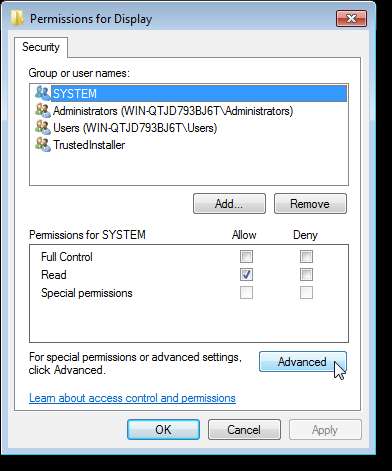
Щелкните вкладку «Владелец» в диалоговом окне «Дополнительные параметры безопасности». Выберите имя владельца в поле списка Изменить владельца на. Если вы хотите стать владельцем всех подконтейнеров и объектов, установите флажок Заменить владельца подконтейнеров и объектов.
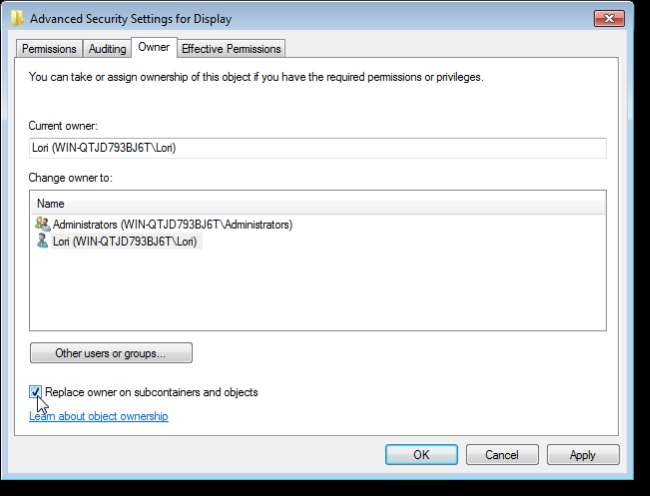
Если вы хотите, чтобы каждый дочерний объект (подразделы) выбранного родительского объекта имел разрешения, унаследованные от его родительского объекта, установите флажок Включить наследуемые разрешения от родительского объекта этого объекта. Если вы хотите, чтобы разрешения для выбранного родительского объекта заменяли разрешения для его дочерних объектов, установите флажок Заменить все разрешения для дочерних объектов наследуемыми разрешениями от этого объекта. Щелкните Применить, чтобы применить изменения.
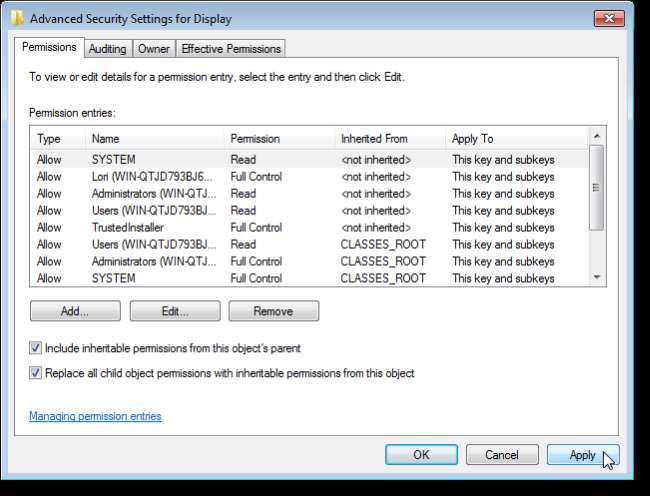
В диалоговом окне отображается предупреждение о том, что все подключи объекта, в данном случае ключ Display, унаследуют разрешения от объекта. Нажмите Да, если хотите принять это и продолжить.
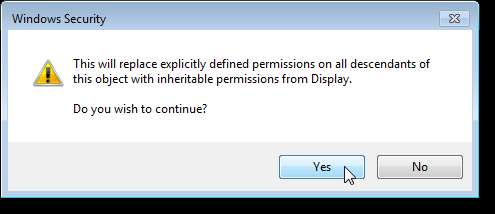
Щелкните OK, чтобы закрыть диалоговое окно Advanced Security Settings.
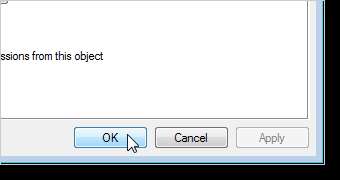
Вы вернетесь в диалоговое окно «Разрешения». Выберите желаемое имя пользователя из списка «Группа или имена пользователей» и установите флажок в столбце «Разрешить» для строки «Полный доступ». Щелкните ОК.
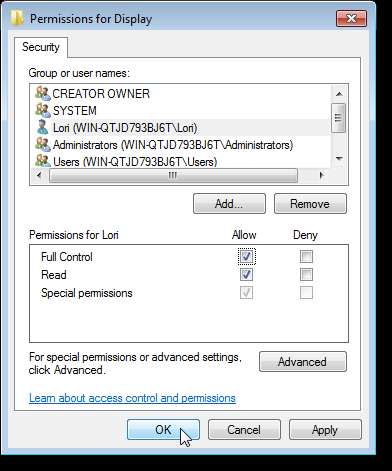
Чтобы закрыть редактор реестра, выберите «Выход» в меню «Файл».

ПРИМЕЧАНИЕ. Будьте осторожны, когда становитесь владельцем ключей реестра и меняете их. Если вы не уверены, что делаете в реестре, лучше не экспериментировать с изменением ключей реестра.







